ວິທີການກູ້ຄືນໄຟລ໌ HTML/HTM ທີ່ຖືກລົບຈາກແລັບທັອບ
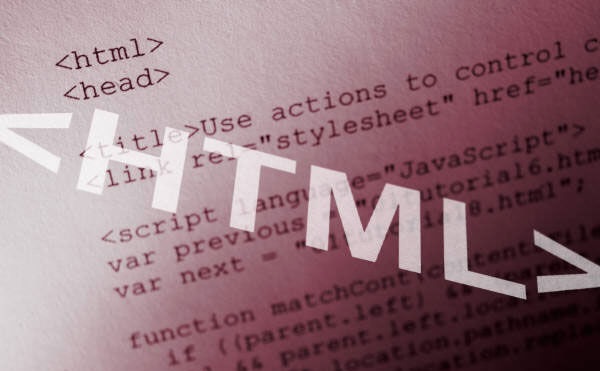
ໄຟລ໌ HTML ແມ່ນຫຍັງ?
HTML ແມ່ນພາສາ markup ມາດຕະຖານສໍາລັບການສ້າງຫນ້າເວັບທີ່ຕົວທ່ອງເວັບໃຊ້ເພື່ອຕີຄວາມຫມາຍແລະຂຽນຂໍ້ຄວາມ, ຮູບພາບ, ແລະເອກະສານອື່ນໆເຂົ້າໄປໃນຫນ້າເວັບທີ່ເບິ່ງເຫັນຫຼືຟັງໄດ້. ໄຟລ໌ HTML ຫມາຍເຖິງໂຄງສ້າງຂອງອົງປະກອບ HTML ທີ່ຕິດກັນ. ເຫຼົ່ານີ້ແມ່ນໄດ້ລະບຸໄວ້ໃນເອກະສານໂດຍ tags HTML, ກວມເອົາໃນວົງເລັບມຸມ. ເອກະສານ HTML ສາມາດຖືກສົ່ງໂດຍວິທີດຽວກັນກັບໄຟລ໌ຄອມພິວເຕີອື່ນໆ. ສ່ວນຂະຫຍາຍຊື່ໄຟລ໌ທົ່ວໄປທີ່ສຸດສໍາລັບໄຟລ໌ທີ່ມີ HTML ແມ່ນ .html. ຕົວຫຍໍ້ທົ່ວໄປຂອງນີ້ແມ່ນ .htm, ເຊິ່ງສາມາດເຫັນໄດ້ໃນບາງລະບົບປະຕິບັດການແລະລະບົບໄຟລ໌ຕົ້ນໆ.
ວິທີການກູ້ຄືນໄຟລ໌ HTML / HTM ຈາກ PC?
ຢ່າງໃດກໍຕາມ, ຜູ້ໃຊ້ອາດຈະລຶບໄຟລ໌ HTML/HTM ທີ່ສໍາຄັນດັ່ງກ່າວໂດຍຄວາມຜິດພາດຫຼືຍ້ອນຄວາມຜິດທາງດ້ານວິຊາການບາງຢ່າງ. ການລຶບໄຟລ໌ທີ່ບໍ່ຕ້ອງການອອກຈາກຮາດໄດແມ່ນການປະຕິບັດທົ່ວໄປເພື່ອໃຫ້ມີພື້ນທີ່ຫນ່ວຍຄວາມຈໍາສໍາລັບການເກັບຮັກສາຂໍ້ມູນໃຫມ່, ມັນເປັນໄປໄດ້ທີ່ຈະລຶບໄຟລ໌ HTML / HTM ທີ່ຈໍາເປັນໂດຍບັງເອີນ. ທ່ານສາມາດຟື້ນຟູໄຟລ໌ HTML / HTM ທີ່ຖືກລົບຈາກຖັງ recycle ໄດ້ຢ່າງວ່ອງໄວຖ້າຫາກວ່າທ່ານຊອກຫາຄວາມຜິດພາດຂອງທ່ານໃນເວລາ.
ຖ້າຫນ້າເສຍດາຍທີ່ເຈົ້າໄດ້ຖິ້ມຖັງຂີ້ເຫຍື້ອອອກ, ຫຼືເຈົ້າສູນເສຍໄຟລ໌ HTML/HTM ທີ່ສໍາຄັນຂອງເຈົ້າຍ້ອນການຕິດເຊື້ອໄວຣັດຫຼືຄວາມລົ້ມເຫຼວຂອງລະບົບອື່ນ, ການສອນນີ້ຈະໃຫ້ທ່ານມີວິທີງ່າຍໆແລະມີປະສິດທິພາບທີ່ຈະຟື້ນຕົວໄຟລ໌ HTML / HTM ທີ່ຂາດຫາຍໄປດ້ວຍ HTML / ທີ່ດີທີ່ສຸດ. ໂຄງການກູ້ໄຟລ໌ HTM ຊື່ ການກູ້ຄືນຂໍ້ມູນ.
- ໂຄງການສາມາດຟື້ນຕົວໄຟລ໌ HTML ທີ່ຖືກລົບຈາກ PC;
- ມັນຍັງສາມາດຟື້ນຕົວໄຟລ໌ HTML ທີ່ເສຍຫາຍຈາກ PC, ຮາດດິດພາຍນອກ.
- ສະຫນັບສະຫນູນການຟື້ນຕົວຂໍ້ມູນສໍາລັບຄອມພິວເຕີໃນ Windows 11, 10, 8, 7, XP, Vista.
ເພື່ອກູ້ໄຟລ໌ HTML/HMT ທີ່ຖືກລົບ ຫຼືເສຍໄປ, ໃຫ້ເຮັດຕາມຂັ້ນຕອນເຫຼົ່ານີ້.
ຂັ້ນຕອນທີ 1. ດາວໂຫລດ ການກູ້ຄືນຂໍ້ມູນ ໃສ່ແລັບທັອບ ຫຼືເດັສທັອບຂອງເຈົ້າ ແລະຕິດຕັ້ງມັນ. ຢ່າຕິດຕັ້ງແອັບຢູ່ໃນສະຖານທີ່ດຽວກັນກັບໄຟລ໌ HTML/HTM ທີ່ຖືກລຶບຂອງເຈົ້າເພື່ອຫຼີກເວັ້ນການຂຽນທັບໄຟລ໌ HTML ທີ່ຖືກລົບດ້ວຍຂໍ້ມູນໃໝ່.
ຂັ້ນຕອນທີ 2. ດຽວນີ້, ເປີດຊອບແວ, ເລືອກບ່ອນເກັບຮັກສາແຜ່ນດ້ວຍໄຟລ໌ HTML/HTM ທີ່ຖືກລົບ, ແລະ ໝາຍ ຕິກໃສ່ເອກະສານ. ຫຼັງຈາກນັ້ນ, ໃຫ້ຄລິກໃສ່ "ສະແກນ".

ຂັ້ນຕອນທີ 3. ການສະແກນດ່ວນຈະຖືກເປີດໃຊ້ໂດຍອັດຕະໂນມັດ ແລະສຳເລັດໃນເວລາສັ້ນໆ. ຫຼັງຈາກນັ້ນ, ທ່ານສາມາດກວດສອບຜົນໄດ້ຮັບທີ່ສະແກນ. ຖ້າຫາກວ່າທ່ານບໍ່ພໍໃຈກັບຜົນໄດ້ຮັບທີ່ທ່ານສາມາດທົດລອງ Deep Scan.

ຂັ້ນຕອນທີ 4. ເລືອກເອົາໄຟລ໌ HTML / HTM ທີ່ຖືກລົບ / ການສູນເສຍທີ່ທ່ານຕ້ອງການ, ແລະໃຫ້ຄລິກໃສ່ "ກູ້" ປຸ່ມເພື່ອດຶງໃຫ້ເຂົາເຈົ້າກັບຄືນໄປບ່ອນຄອມພິວເຕີ. ໃນຂັ້ນຕອນນີ້, ມີປ່ອງຊອກຫາສໍາລັບທ່ານເພື່ອກັ່ນຕອງຕາມຊື່ຫຼືເສັ້ນທາງ. ນອກຈາກນັ້ນ, ຖ້າຫາກວ່າທ່ານບໍ່ມັກຮູບແບບການສະແດງຂໍ້ມູນ, ທ່ານສາມາດປ່ຽນແປງໂດຍການຄລິກໃສ່ຮູບສັນຍາລັກພາຍໃຕ້ Deep Scan.

HTML ເປັນພາສາຫຼັກຂອງເວັບເພື່ອສ້າງເນື້ອຫາໃຫ້ທຸກຄົນໃຊ້ໄດ້ທຸກທີ່. ນີ້ແມ່ນບາງຄໍາແນະນໍາທີ່ເປັນປະໂຫຍດສໍາລັບທ່ານເພື່ອຫຼີກເວັ້ນການສູນເສຍໄຟລ໌ HTML / HTM ທີ່ສໍາຄັນຂອງທ່ານ:
- ສໍາຮອງຂໍ້ມູນໄຟລ໌ HTML ທີ່ສໍາຄັນຂອງທ່ານ, ເຊິ່ງເປັນສິ່ງສໍາຄັນຫຼາຍສໍາລັບການຄຸ້ມຄອງຂໍ້ມູນ.
- ໃຊ້ຊອບແວ Antivirus ເພື່ອປົກປ້ອງໄຟລ໌ HTML ຂອງທ່ານຈາກໄວຣັສ
- ຫຼີກເວັ້ນການເກັບຮັກສາຂໍ້ມູນໃຫມ່ໃນໄດຫຼືການແບ່ງສ່ວນຫຼັງຈາກການສູນເສຍຂໍ້ມູນຈາກມັນ
ນີ້ມີປະໂຫຍດແນວໃດ?
ຄິກທີ່ດາວເພື່ອໃຫ້ຜະລິດແນນ!
ຜະລິດແນນເສລີ່ຍ / 5 Vote count:




